Tous les appareils Apple sont extrêmement sécurisés de par leur conception, mais les fonctionnalités de cryptage et de sécurité de l'iPhone de l'entreprise sont généralement le plus à l'honneur.
Ce qui a du sens. Les iPhones sont nos compagnons communs - ils vont où nous allons. Pour cette raison, il est beaucoup plus probable qu'ils soient perdus, saisis ou volés.
Mais la confidentialité ne doit pas seulement être une sécurité contre le vol et la perte. Qu'en est-il si vous souhaitez empêcher les gens d'accéder à certaines applications, en particulier les personnes qui connaissent peut-être déjà votre mot de passe.
Malheureusement, il n'y a pas de verrouillage natif de « mot de passe » pour les applications disponibles sur iOS. Mais, avec l'introduction de Screen Time dans iOS 12, il existe une solution de contournement qui pourrait vous permettre d'« imiter » cette fonctionnalité manquante dans une certaine mesure.
EN RELATION:
- Comment utiliser le temps d'écran avec le plan de partage familial
- Comment réinitialiser le mot de passe de temps d'écran
Contenu
- Comment l'utiliser
-
Quelques mises en garde
- Safari
- Images cachées
- Articles Similaires:
Comment l'utiliser
Screen Time est un ensemble d'outils de bien-être numérique qui permet aux utilisateurs de suivre leur utilisation de l'iPhone - et même de définir des restrictions sur le moment où ils peuvent accéder à certaines applications.
À ce stade, vous avez peut-être deviné que c'est de cette dernière fonctionnalité que nous allons profiter. Essentiellement, lorsque Screen Time est actif, vous pouvez « verrouiller » certaines applications qui nécessiteront l'accès à votre mot de passe Screen Time.
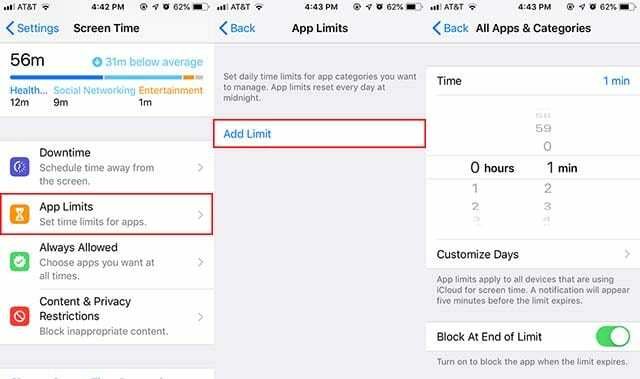
- Ouvrez les paramètres sur votre iPhone.
- Appuyez sur Temps d'écran. Vous devrez peut-être appuyer sur Activer l'heure d'écran si vous ne l'avez pas configuré.
- Assurez-vous d'avoir un mot de passe Screen Time. Si vous n'appuyez pas sur Utiliser le code d'accès à l'écran.
- Appuyez sur le Limites de l'application icône. Authentifiez-vous avec votre code d'accès Screen Time.
- Dans le menu Limites de l'application, appuyez sur Ajouter une limite.
- Sois sûr que Toutes les applications et catégories est sélectionné.
- Robinet Ajouter dans le coin supérieur droit.
- Sélectionnez une limite de temps de 1 minute. Sois sûr que Bloquer à la fin de la limite est autorisé.
À ce stade, la majorité de vos applications se « verrouilleront » automatiquement après une minute. Vous devrez entrer le mot de passe Screen Time pour les déverrouiller.
Cela peut être ennuyeux pour certaines applications couramment utilisées. Dans cet esprit, voici comment ajouter des applications à la "liste blanche" Screen Time pour un accès plus facile.
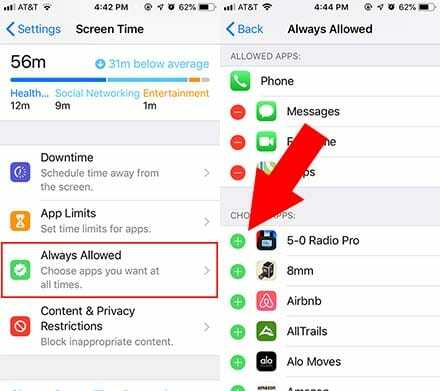
- Ouvrir les paramètres
- Aller à Temps d'écran.
- Appuyez sur Toujours permis.
- Recherchez les applications que vous souhaitez conserver déverrouillées, ce qui signifie que vous n'aurez pas besoin de saisir votre code d'accès Screen Time pour les ouvrir.
- Ajouter des applications au Toujours permis catégorie en appuyant sur le vert + icône.
Techniquement, si vous ne souhaitez « verrouiller » que quelques applications, vous ajouterez la plupart de vos applications à la catégorie « Toujours autorisé ». Toutes les applications qui ne font pas partie de cette catégorie (sous l'en-tête Choisir les applications :) seront verrouillées.
C'est à peu près tout ce qu'il y a à faire. Ce n'est pas une solution parfaite, mais cela fonctionne et c'est une sorte d'astuce intéressante.
Si, à un moment donné, vous souhaitez l'éteindre, accédez simplement à Limites de l'application, appuyez sur la limite spécifique (et entrez votre mot de passe), et appuyez sur Supprimer la limite.
Quelques mises en garde
En parlant d'être imparfait, il y a quelques choses que vous devez savoir avant d'utiliser cette astuce Screen Time.
Safari
Si vous ajoutez une limite d'application à l'aide de Screen Time, cela peut rendre Safari assez inutilisable. C'est parce que, pour une raison quelconque, vous ne pouvez pas ajouter Safari à la catégorie "Toujours autorisé".
Vous pouvez ouvrir Safari lorsqu'une limite d'application Screen Time est active, mais chaque site Web que vous visitez affichera une notification de déverrouillage.
La meilleure façon de contourner ce problème est simplement d'utiliser un navigateur tiers comme Google Chrome ou Mozilla Firefox. Mais votre propre kilométrage peut varier.
Images cachées
Gardez à l'esprit que « verrouiller » l'application Photos à l'aide de cette méthode n'empêchera pas les autres applications d'y accéder.
En d'autres termes, un fouineur ne serait pas en mesure d'ouvrir l'application Photos sans votre mot de passe. Mais ils pourraient voir vos photos via Messages, Facebook ou toute autre application sur laquelle vous pouvez télécharger des photos.
Apple n'a pas de système de protection des médias natif, mais il existe de nombreuses applications de type "coffre-fort" qui vous permettent de protéger le texte, les images et les vidéos derrière un mot de passe distinct.

Mike est un journaliste indépendant de San Diego, en Californie.
Bien qu'il couvre principalement Apple et la technologie grand public, il a déjà écrit sur la sécurité publique, le gouvernement local et l'éducation pour diverses publications.
Il a porté plusieurs chapeaux dans le domaine du journalisme, notamment écrivain, rédacteur en chef et concepteur de nouvelles.